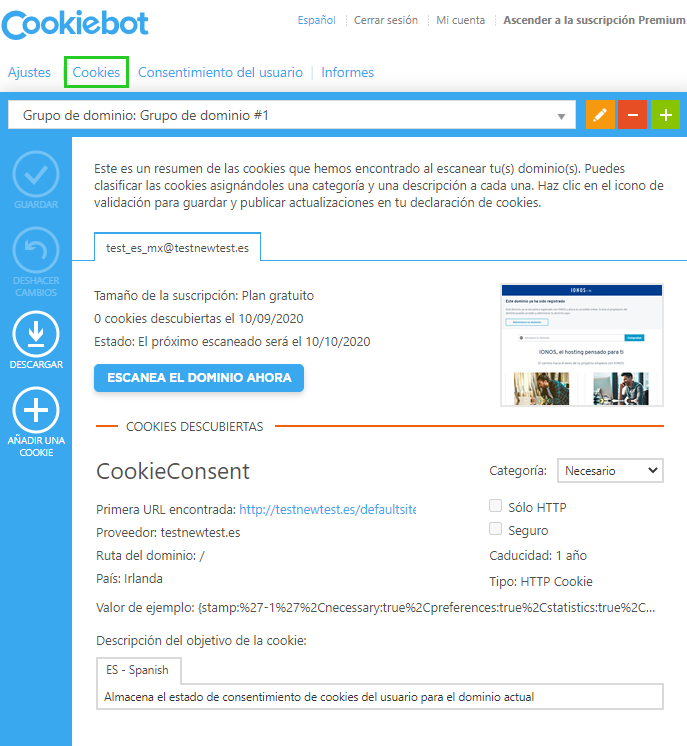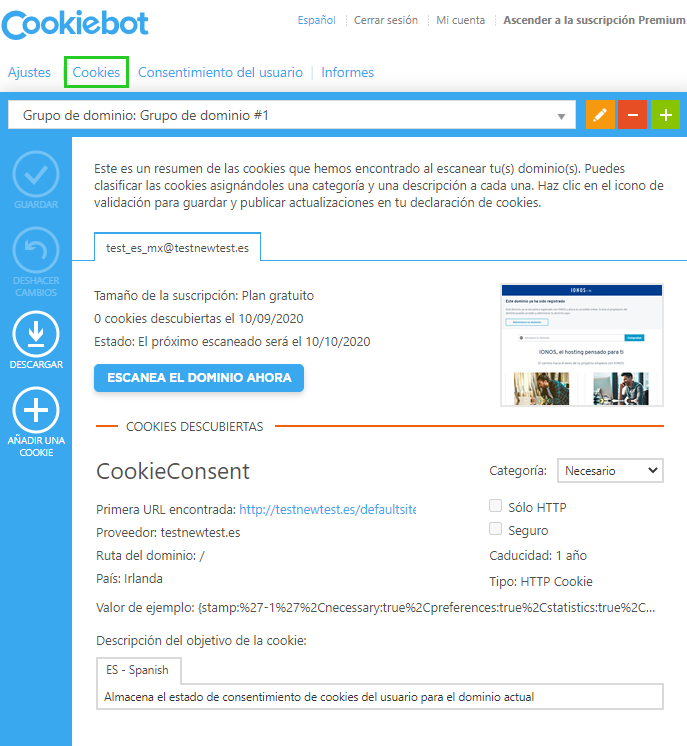Integrar el consentimiento para cookies con MyWebsite (versión antigua) y Website Builder
Utilice la función «Imprimir» al final de la página para crear un PDF.
Desde la entrada en vigor del Reglamento General de Protección de Datos (GPRD), los visitantes de un sitio web deben consentir explícitamente y por adelantado el uso de cookies. Para cumplir con este requisito, puedes recurrir a soluciones de software de terceros para tu sitio web. A continuación te explicamos cómo utilizar la solución de consentimiento de cookies Cookiebot (que es gratuita en su versión básica) junto con MyWebsite (versión antigua) o Website Builder.
Si tu contrato de MyWebsite es posterior al 6 de septiembre de 2017, usa la solución que se explica en el artículo Configurar la aplicación Usercentrics y gestionar los banners de privacidad (MyWebsite Creator).

La barra de menú de la versión del editor adquirida antes del 6 de septiembre de 2017 (versión antigua) es de color gris.

La barra de menú de la versión del editor adquirida después del 6 de septiembre de 2017 (versión nueva) es de color negro.
Requisitos
- Creaste el sitio web con MyWebsite.
- Tienes una cuenta de Cookiebot. La cuenta se debe crear por separado y se no puede usar con la información de tu cuenta IONOS.
¿Por qué se requiere el consentimiento de las cookies?
Las cookies son información de texto que se almacena en el navegador del visitante de un sitio web. Esto permite, por ejemplo, conservar los ajustes o realizar un análisis del comportamiento de navegación. Desde la entrada en vigor del RGPD, las cookies ya no se pueden utilizar sin el consentimiento expreso del visitante del sitio web. Los diálogos en los que se solicita el consentimiento de las cookies no deben tener ninguna opción preestablecida.
Con las soluciones de consentimiento de cookies (Cookie Consent Management) puedes administrar fácilmente la configuración necesaria para tu sitio web.
Conectar Cookiebot con MyWebsite
Para conectar Cookiebot con MyWebsite, sigue los siguientes pasos:
- Accede a tu cuenta de Cookiebot.
- Haz clic en Configuración en la barra de menú y crea un grupo de dominios mediante el icono verde (+).
- En la pestaña Dominios, agrega la dirección de tu sitio web usando el icono verde (+).
- Configura la apariencia, el comportamiento y el contenido de tu cuadro de diálogo mediante las pestañas Cuadro de diálogo, Declaración y Contenido.
- Haz clic en la pestaña Tus scripts y copia el primer script con el ID "Cookiebot" al portapapeles.
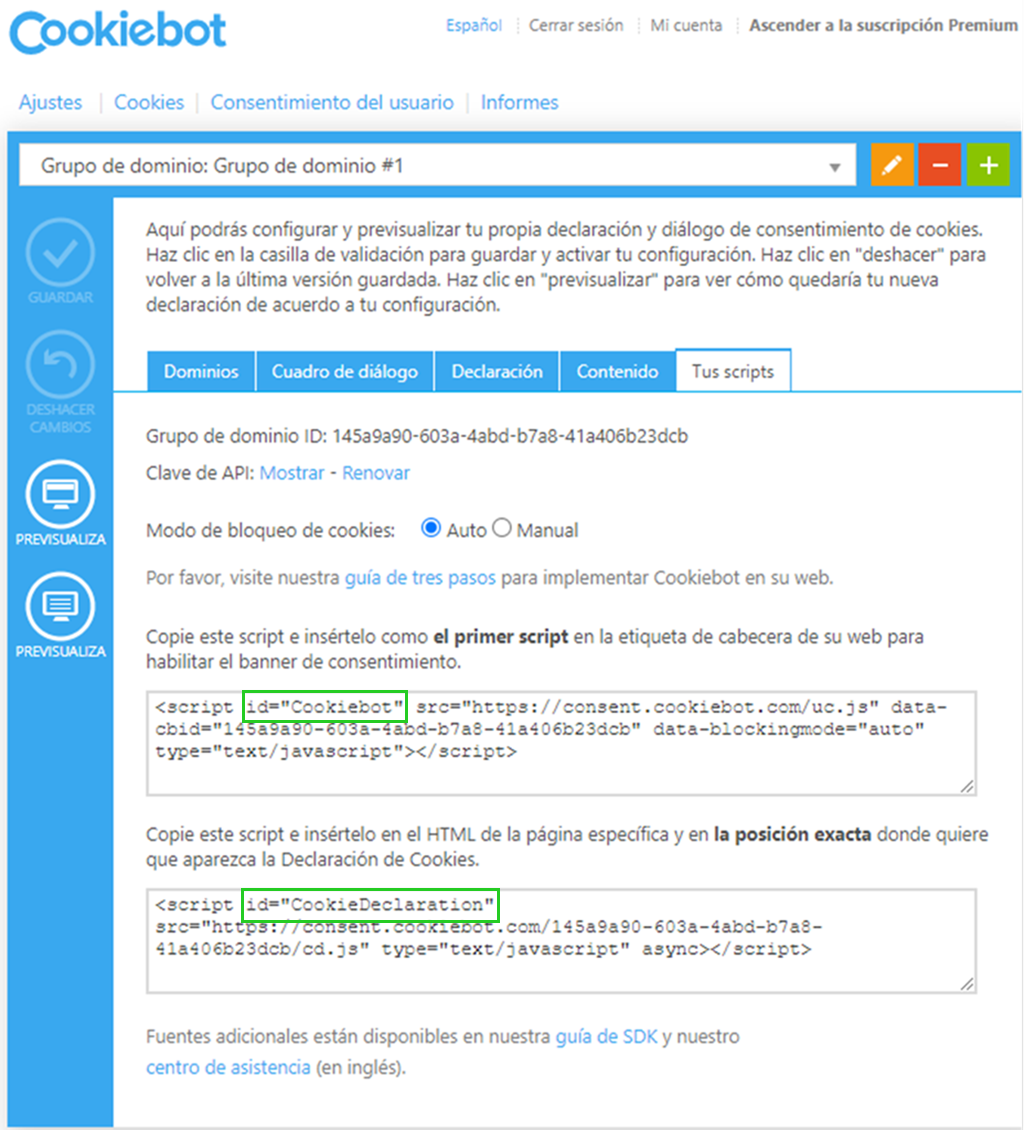
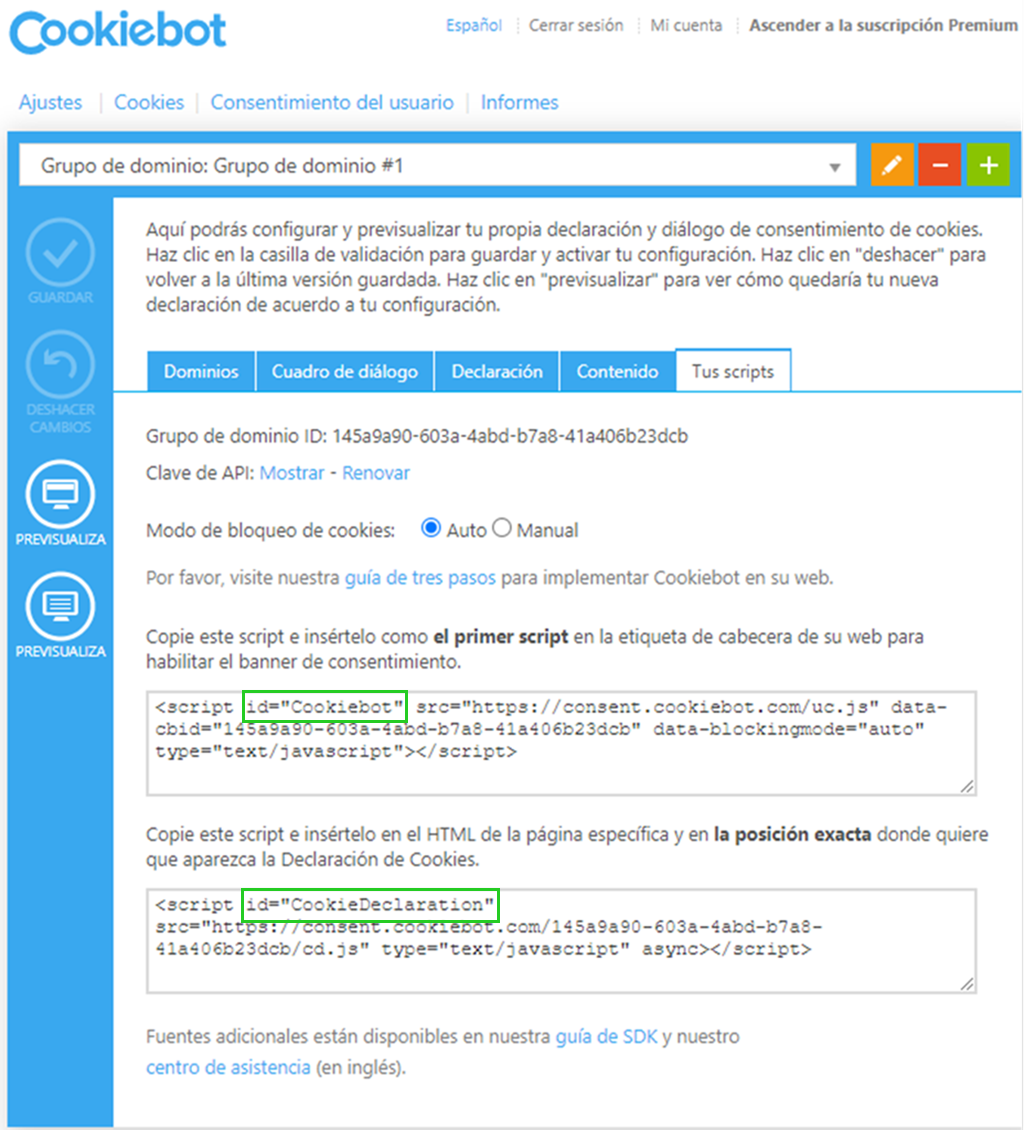
- Cambia al editor de MyWebsite. En el menú de la derecha, haz clic en Configuración > Editar la cabecera y pega el script que has copiado anteriormente.
- Repite los mismos pasos para el script con el ID "CookieDeclaration".
- En MyWebsite, haz clic en el botón Guardar para completar la configuración de tu cookiebot.
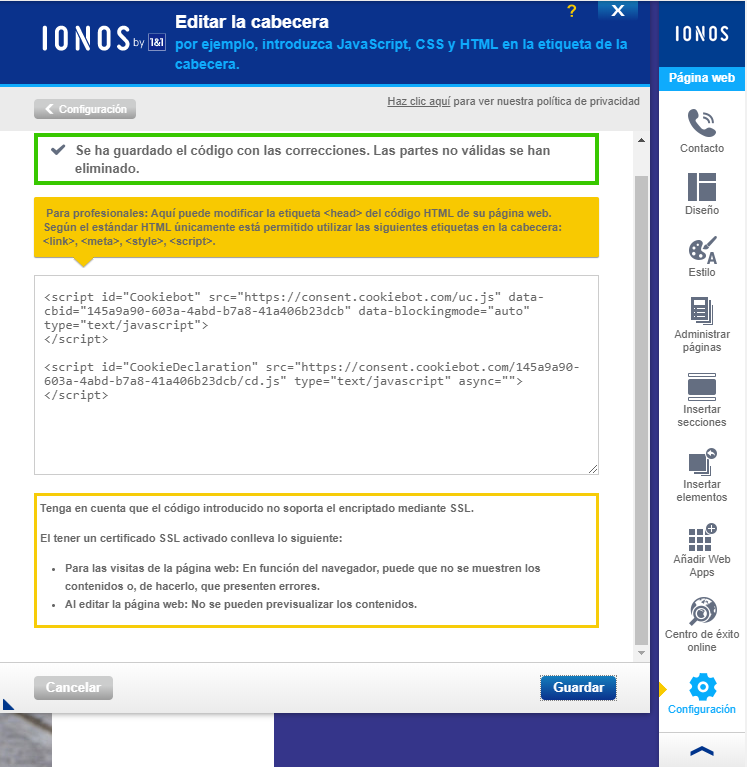
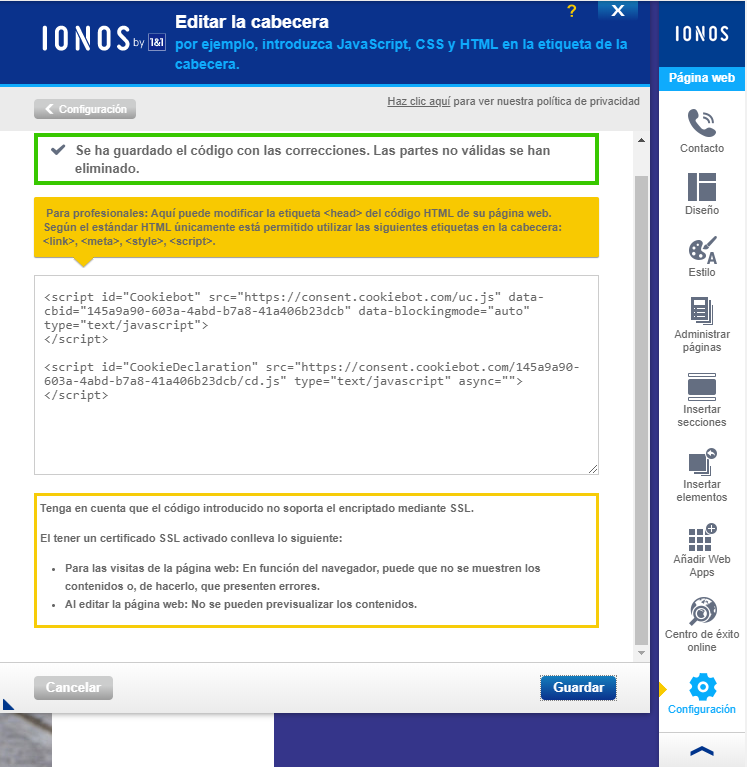
Administrar las cookies del sitio web
Para gestionar las cookies de tu sitio web, sigue los siguientes pasos:
- Inicia sesión en tu cuenta de Cookiebot.
- Cambia a la pestaña de Cookies.
- Haz clic en el botón Escanear el dominio ahora para iniciar el escaneo de tu sitio web.
Cuando el escaneo se ha completado, las cookies encontradas se muestran debajo del botón Escanear el dominio ahora. Por favor, ten en cuenta que el escaneo puede tardar hasta 24 horas. La mayoría de las cookies se reconocen y clasifican automáticamente.
Las cookies que no se reconocen deben clasificarse en una categoría manualmente. Con la excepción de las cookies que forman parte de la categoría Necesario, se requiere el consentimiento de los visitantes del sitio web para poder utilizar las demás cookies.